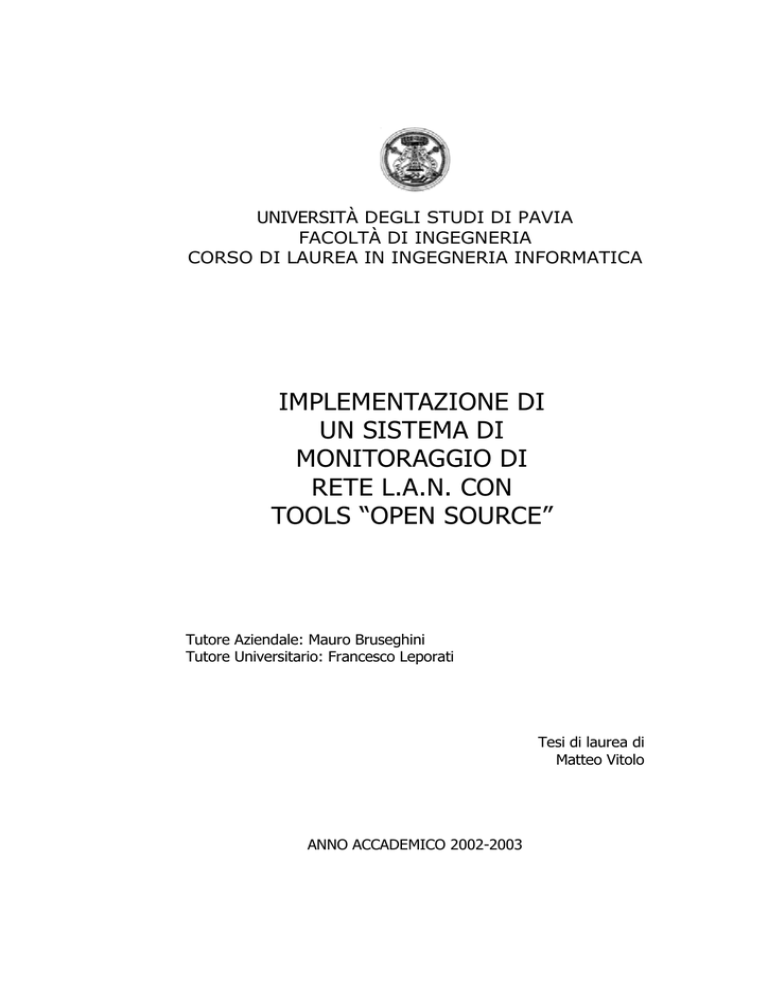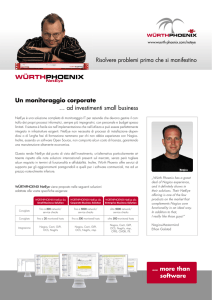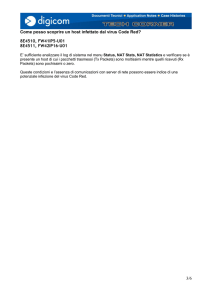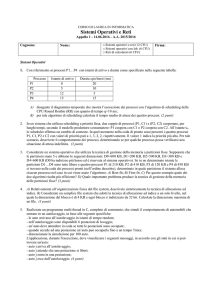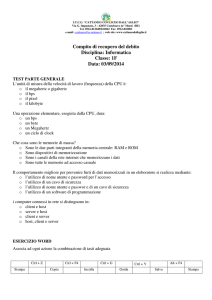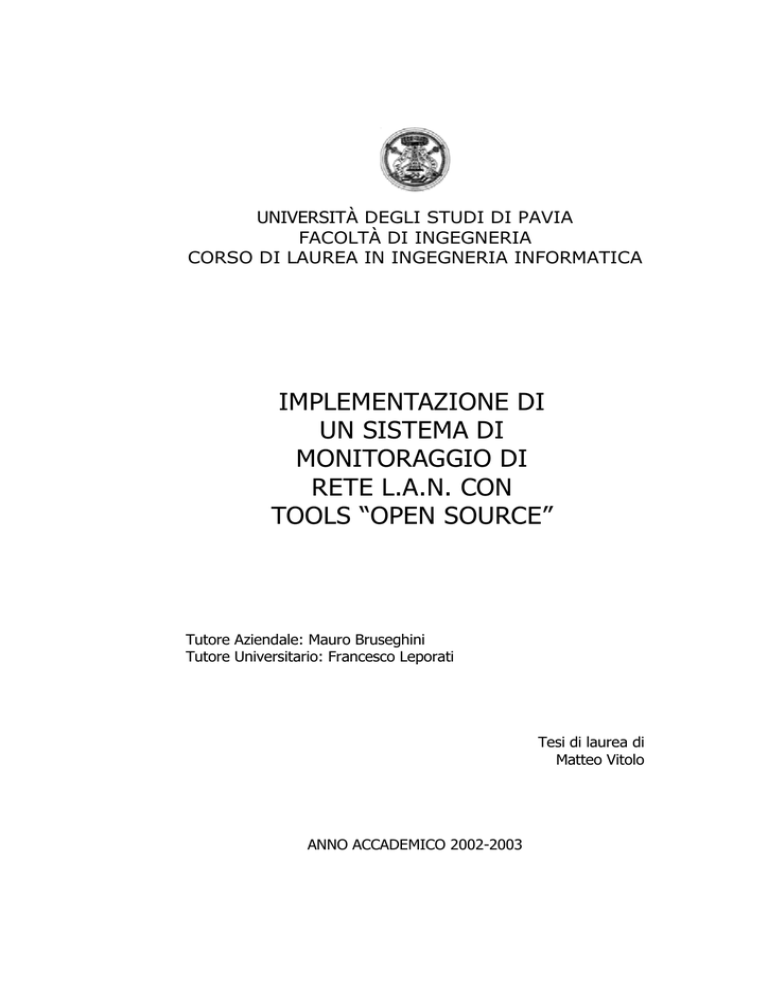
UNIVERSITÀ DEGLI STUDI DI PAVIA
FACOLTÀ DI INGEGNERIA
CORSO DI LAUREA IN INGEGNERIA INFORMATICA
IMPLEMENTAZIONE DI
UN SISTEMA DI
MONITORAGGIO DI
RETE L.A.N. CON
TOOLS “OPEN SOURCE”
Tutore Aziendale: Mauro Bruseghini
Tutore Universitario: Francesco Leporati
Tesi di laurea di
Matteo Vitolo
ANNO ACCADEMICO 2002-2003
SOMMARIO
Capitolo 1 – Introduzione...........................................................................................1
Capitolo 2 – Schema Generale
2.1 Software utilizzato......................................................................................9
2.2 Protocolli utilizzati....................................................................................15
2.2.1 Il protocollo TCP/IP...........................................................15
2.2.2 Il protocollo SMNP ............................................................18
2.3 Log di Nagios ...........................................................................................18
2.4 Notifiche via e-mail e via sms ...............................................................20
2.4.1 Notifiche via e-mail .............................................................20
2.4.2 Notifiche via sms: smslink .................................................22
2.4.3 Integrazione fra notifiche via e-mail a sms .....................24
Capitolo 3 – Configurazioni
3.1 Nagios ........................................................................................................27
3.2 NRPE ........................................................................................................33
3.3 NSCA ........................................................................................................36
3.4 SNMP ........................................................................................................38
Capitolo 4 – Sicurezza
4.1 I Firewall ...................................................................................................42
4.2 Crittografia ................................................................................................44
4.3 Authentication Gateway .........................................................................46
Capitolo 5 – Conclusioni ..........................................................................................48
Capitolo 1
INTRODUZIONE
Negli ultimi anni si è assistito ad una notevole evoluzione dei servizi
offerti dalle reti aziendali.
Oggi è comune trovare, anche in piccole aziende, server per la
gestione della posta elettronica, del sito web aziendale, del sito
internet oltre ai tradizionali file server.
Quindi si può affermare che ci sono servizi di cui un'azienda
moderna non può fare a meno. Il compito di un buon sistema di
monitoraggio è controllare che questi servizi siano sempre attivi e
raggiungibili.
Un
sito
internet
momentaneamente
non
raggiungibile
può
provocare danni a livello d'immagine, e notevoli perdite economiche
per l’azienda. Perciò tutti i servizi che si affacciano su internet e che
sono
accessibili
dall'esterno
devono
essere
continuamente
monitorati a intervalli prestabiliti.
Inoltre un sistema di monitoraggio deve controllare le risorse dei
terminali di maggior importanza all'interno della rete aziendale. Se il
terminale adibito a web-server ha troppi processi attivi questo
potrebbe rallentare la macchina e quindi non fornire in modo
adeguato il proprio servizio.
Naturalmente è di primaria importanza l'implementazione del
sistema di monitoraggio in una situazione di piena sicurezza; di
conseguenza la macchina di management sarà posta dietro ad un
firewall, i dati che fluiscono attraverso la rete devono essere
crittografati e chi ha accesso ai dati del monitoraggio ci può arrivare
attraverso le opportune autenticazioni.
Un sistema di monitoraggio efficiente e completo è solo uno
specchio della situazione del cliente: informa chi è adibito
all'assistenza di quali servizi o terminali sono attivi o disattivi e non
prende nessuna decisione attiva su come risolvere i problemi.
Sarà compito di chi è adibito all'assistenza risolvere il problema
proposto dal sistema di monitoraggio.
Molti sono i sistemi di monitoraggio di reti presenti sul mercato e
hanno caratteristiche in linea di massima pressoché similari.
Il prodotto leader dei sistemi di monitoraggio, il più usato e
sicuramente il più famoso è della Hewlett Packard ed è chiamato
OpenView.
Fig. 1 - HP OpenView: Interfaccia utente
OpenView può essere composto da più di ventisette componenti tra
cui Network Node Manager (NNM) 6.31, Performance Manager and
2
Performance Insight 4.5, Operations 7.0, Storage Area Manager,
Internet Services 4.0 e OpenView Reporter.
Il cuore del programma di OpenView è Network Node Manager che,
come sottolinea la casa costruttrice, è in grado di configurare
automaticamente la rete da monitorare.
Purtroppo, data la grande complessità su cui si basa un modulo di
auto-rilevamento, è facile che il programma non venga pienamente
compreso e utilizzato nella sua completa potenzialità. Molti utenti di
OpenView si trovano, infatti, costretti a riconfigurare manualmente
la rete auto-rilevata dal programma perché non conforme alla realtà
dei fatti vanificando quindi lo scopo primario del modulo.
Il nucleo di OpenView è basato sul protocollo SNMP acronimo di
Simple Network Management Protocol; la macchina su cui gira il
client SNMP crea “trap” che vengono inviati dalla macchina di
management sui cui gira OpenView che poi genererà gli eventuali
“alert” da spedire al cliente.
Si rende quindi necessario l'acquisto dell'apposito modulo per il
monitoraggio dei servizi; questo modulo aggiuntivo controlla tutti i
servizi che si affacciano sulla rete.
Il grande numero di moduli aggiuntivi rendono OpenView un
sistema di monitoraggio molto personalizzabile.
Importante è, come in tutti i sistemi di monitoraggio, l’invio delle
notifiche che possono avvenire via mail o con la creazione di report
giornalieri in formato HTML.
Uno dei punti di debolezza di questo programma è la mancanza di
un’interfaccia sul web. In pratica, chi non è sul terminale che funge
da macchina di management non ha la possibilità di avere un
riscontro in tempo reale sull'effettivo stato di salute della rete se
3
non
con
le
classiche
notifiche
via
e-mail
che
avvisano
l'amministratore di rete quando il danno è già attivo sulla lan.
Il costo già elevato del programma viene evidenziato poi
dall'aggiunta dei moduli facoltativi ma indispensabili per il buon
funzionamento del sistema di monitoraggio. Inoltre c'è da
aggiungere il costo di implementazione e installazione del
programma, nonché il costo di manutenzione e infine il costo di
aggiornamento di chi sarà adibito all'utilizzo del programma.
HP OpenView è caratterizzato da una certa difficoltà d'uso. Inoltre
la documentazione sul web sembra essere non molto esauriente a
scapito della facilità di utilizzo.
Concorrente principale di OpenView della Hewlett Packard è un
prodotto della IBM denominato Tivoli-netview.
Tivoli è costituito da un insieme di programmi adibiti al controllo
completo di tutti gli aspetti di una rete aziendale.
Il nucleo è formato da un modulo principale chiamato Tivoli
Management Platform che è in pratica un interfacciamento al
database in cui vengono salvati tutti i risultati ottenuti. La banca
dati e il TMP sono la base del programma senza i quali i moduli da
soli, come netview, non possono funzionare.
Non solo, il programma Tivoli è un sistema che funziona
esclusivamente su AIX che è il sistema operativo, basato su UNIX,
di IBM che naturalmente può lavorare esclusivamente su macchine
RISC IBM.
Tutto questo dà come risultato un costo elevato che grava
sull'economia dell'azienda.
Netview è comunque basato su un modulo di auto-rilevamento e
auto-configurazione dei nodi. Il modulo, che viene denominato
4
Netmon, scopre i nodi IP nella rete a scadenza di un intervallo di
tempo che può essere configurato. Questo modulo è basato sulla
presenza di un agent SNMP.
Questo dà la possibilità di utilizzare i dati che provengono dagli
agent SNMP in tempo reale e di proporli sotto forma di grafico o
tabella all'utente.
Inoltre Tivoli Netview utilizza un motore che costruisce graficamente
guide per diagnosticare i problemi all'amministratore senza
segnalare tutti i sintomi. Netview può inoltre gestire un numero di
azioni di risposta a eventi e eccezioni e riferire all'amministratore via
e-mail o SMS via cellulare.
Infine, è possibile, con il modulo denominato Tivoli Netview Web
Console, controllare l'effettivo stato di salute da differenti postazioni
connettendosi ad un sito web creato automaticamente da questo
servizio che riporta in tempo reale i dati prodotti dal sistema di
monitoraggio.
Importante è sottolineare la possibilità di creare un sistema di
monitoraggio distribuito che dia l'opportunità di monitorare ciò che
è posto dietro un “firewall” e quindi inaccessibile dall'esterno.
Fino a questo momento sono stati presi in considerazioni due
prodotti di due case di software, la Hewlett-Packard e la IBM, che
vendono i loro programmi senza pubblicare il codice sorgente.
Questo vuol dire: gli sviluppatori del programma sono solo e
rimarranno solamente i programmatori HP nel caso di OpenView e i
programmatori IBM nel caso di Netview.
Negli ultimi anni è enormemente cresciuta la filosofia dell'Open
Source. Il concetto di fondo che sta dietro al software libero è che,
pubblicando in rete tutti i codici sorgenti, chiunque abbia un minimo
5
di conoscenza del linguaggio con cui sono scritti può leggerli,
modificarli per il loro uso e migliorarli.
Per quanto gli sviluppatori della IBM e della HP possano essere
maghi della programmazione sono tuttavia un numero finito. Invece
un programma Open Source ha un contributo continuo di
sviluppatori
a
livello
globale,
ci
lavorano
costantemente
programmatori da tutto il mondo apportando tutti una diversa
esperienza con una passione e una costanza a volte diversa da chi
lo fa per lavoro: quindi un software non libero può non competere
con il continuo aggiornamento che un programma che pubblica i
propri codici sorgenti su internet può avere.
In questa ottica possiamo prendere in considerazione NetSaint che
è stato uno dei migliori software di monitoraggio di reti a livello
"Open Source". Uso il tempo passato prossimo perché non lo è più.
Ethan Galstad vero e proprio padre di questo programma, insieme
ad un buon numero sviluppatori ufficiali, nel 2001 hanno deciso di
chiudere per sempre il progetto NetSaint. La motivazione, molto
fumosa a dir la verità, si basa sul mal funzionamento di alcuni
moduli del programma.
6
Fig. 2 – Interfaccia web di netsaint
Dalle ceneri di NetSaint, grazie allo stesso Ethan Galstad, insieme a
buona parte degli sviluppatori ufficiali di NetSaint, è nato il
programma Nagios, con un nucleo centrale completamente
rinnovato ma che al vecchio utente di NetSaint non sembra molto
differente.
Nagios, dice sempre Ethan Galstad, è l'acronimo di "Nagios Ain't
Gonna Insist On Sainthood" che appunto spiega come questo
programma sia il successore di NetSaint ma non ne voglia più
sentire parlare (trad: Nagios non insisterà più sui santi).
A parte gli scherzi, un altro acronimo che il padre di Nagios ci
suggerisce per descrivere in un modo più appropriato il suo
programma, è "Notices Any Glitch In Our System" che sta a
significare "Notifichiamo qualsiasi piccolo problema sul nostro
sistema".
7
Perché utilizzare questo software? Innanzitutto Nagios produce gli
stessi identici risultati di OpenView e Tivoli Netview solo che questi
sono molto più ostici da utilizzare e in più presentano dei costi
elevati, considerando programma, installazione, implementazione,
manutenzione e gestione.
Nagios essendo un software libero ha come unici costi, peraltro
esigui, quelli di installazione e implementazione. Inoltre non
essendo un programma complesso come gli altri due, è molto più
semplice da utilizzare e da comprendere.
Così la scelta è ricaduta su Nagios per un fattore puramente
redditizio: se non fosse stato conveniente e se non avesse fornito
un servizio almeno equivalente a quello dei software a pagamento
ci si sarebbe orientati su OpenView o Netview.
Quindi in questo documento sarà spiegato quali programmi e quali
protocolli sono stati utilizzati e come questi sono stati implementati
in modo tale da funzionare al meglio nei capitoli 2 e 3. In più è
importante che il programma rispetti certi canoni di sicurezza che
non si possono trascurare quando si parla di reti che sono descritti
nel capitolo 4. Infine nell’ultimo capitolo sono presenti le conclusioni
di come si è svolto il tirocinio e sull’implementazione del sistema di
monitoraggio.
8
Capitolo 2
SCHEMA GENERALE
2.1 Software utilizzato
Nagios è un programma di monitoraggio di reti che è stato
concepito e sviluppato per lavorare in ambiente Linux e in generale
in presenza di tutti i possibili sistemi Unix. L'unico requisito di base
che Nagios ha è la presenza sulla macchina di un compilatore C.
Questo servirà per compilare i file sorgente e generare sia gli
eseguibili sia il programma vero e proprio.
In realtà il discorso è un pochino più complesso. Scaricando l'ultima
“release” di Nagios si avrà solamente il nucleo del programma che è
in grado di far eseguire i “plugin”, mandare le notifiche e generare
l'interfaccia web. Ma non è in grado di controllare nessun servizio.
In realtà è un altro il modulo adibito a fare i controlli, i cosiddetti
"check". Infatti, senza i "plugin", scaricabili dallo stesso sito da cui si
preleva Nagios, il programma non è in grado di controllare nessun
servizio.
Per quanto riguarda le richieste per la generazione dell'interfaccia
http, Nagios necessita la presenza di un HTTP server sul terminale
adibito a console di monitoraggio, nella fattispecie Apache, e una
libreria denominata "gd library" per la creazione di grafici e disegni.
9
Fig. 3 – Prima pagina dell’interfaccia Web di Nagios
Apache è un programma che dà la possibilità a chi si connette ad
un indirizzo internet di poter consultare il sito che risiede sulla
macchina con un qualsiasi web browser, sia questo Internet
Explorer o Netscape.
Inoltre è il più importante e il più utilizzato web server al mondo,
basti dire che più del 60% dei server web lo utilizzano.
Apache è il successore di httpd che era il più importante web server
prima del 1995, sviluppato da Rob McCool per la National Center for
Supercomputing Applications (NCSA), presso la University of Illinois.
Quando, nel 1994, Rob McCool esce dal NCSA il progetto httpd non
prosegue ulteriormente. Dal 1995 un gruppo di webmaster, orfani
del loro web server preferito, riprende in mano le sorti di httpd e
fanno nascere Apache Http server, migliorandolo e ampliando il
progetto con una serie di moduli paralleli.
La GD Graphics Library, invece, è una libreria ANSI C per la
creazione dinamica di immagini PNG e JPEG utilizzata soprattutto
10
con Apache. Questa libreria disegna automaticamente immagini
complete di linee, archi, testi, porzioni di altre immagini, in formato
PNG e JPEG, che sono i formati più utilizzati nelle applicazioni del
World Wide Web.
Fig. 4 – Una mappa generata automaticamente da Nagios
Questa libreria è utilizzata da Nagios per creare i grafici riguardanti
la raggiungibilità di servizi e host e per disegnare le mappe che
descrivono la rete.
Ritornando alla configurazione base, dopo avere compilato il nucleo
di Nagios verrà creata una cartella /usr/local/nagios con all'interno
altre sei cartelle:
11
•
bin dove risiedono gli eseguibili di Nagios,
•
etc dove possiamo trovare tutti i file di configurazione,
•
libexec dove risiedono tutti i “plugin”,
•
sbin dove sono tutti i file .cgi che generano alcune pagine
dinamiche per l'interfaccia web,
•
share dove sono tutti i file statici che servono per la
generazione di pagine HTML
•
var dove vengono salvati tutti i file di log che Nagios produce
I file che sono nella cartella libexec sono ciò che gli sviluppatori di
Nagios chiamano “plugin”. Compilando il file sorgente dei plugin
verranno creati in questa cartella un buon numero di eseguibili. I
“plugin” sono eseguibili o script, scritti in C, Perl o qualsiasi altro
linguaggio di programmazione, che possono essere eseguiti da una
linea di comando di una shell di linux per controllare lo stato di un
host o di un servizio.
Fig. 5 – Funzionamento dei “plugin” di Nagios
Nagios utilizzerà il risultato ottenuto dall'esecuzione di un “plugin”
per determinare l'attuale stato di salute degli host o dei servizi sulla
rete. La forza di Nagios sta proprio in questo: se nasce la necessità
di controllare un nuovo servizio bisogna solamente scrivere
l’apposito script capace di controllare la nuova risorsa e aggiungere
le
necessarie
configurazioni.
In
12
pratica
c'è
una
completa
personalizzazione del programma e tutti i servizi possibili ed
immaginabili diventano monitorabili.
Nagios, inoltre, si basa sull'utilizzo di altri due moduli, per la
precisione NRPE e NSCA, che sono, più precisamente, due client di
nagios.
NRPE è l'acronimo di Nagios Remote Plugin Executor. In pratica
viene utilizzato su un computer remoto per il controllo delle risorse
della macchina. Alcuni “plugin”, come “check_disk” o “check_load”,
sono in grado di monitorare servizi solo sulla macchina sui cui
girano.
NRPE esegue, sul computer su cui gira, il “plugin” richiesto da
Nagios e invia al sistema di monitoraggio il risultato della sua
esecuzione.
Il risultato viene mandato attraverso la rete, volendo criptando i dati
trasmessi, e viene accettato dal sistema di monitoraggio. NRPE
lavora sulla porta TCP 5666.
In linea di massima NRPE va ha controllare le risorse del sistema in
modo da poter predire eventuali problemi o crash del sistema.
NSCA è l'acronimo di Nagios Service Check Acceptor. Questo
programma serve per creare un sistema di monitoraggio distribuito.
Il pacchetto di questo “agent” di Nagios è formato da un “deamon”
e un client. Viene installato un Nagios sul server distribuito e qui
viene posto il “client” di NSCA (send_nsca) che spedisce al Nagios
centrale tutti i risultati ottenuti. Sul server centrale di Nagios viene
installato il “daemon” di NSCA che rimane "in ascolto" sulla porta
TCP 5667. Quando arrivano i dati, il “daemon” li accetta e li
propone al sistema di monitoraggio come "passive checks", cioè
13
come controlli che il processo di Nagios non produce attivamente
ma di cui riceve solo il risultato ottenuto.
Fig. 6 – Schema di un sistema di monitoraggio distribuito
Un sistema di server di monitoraggio distribuito serve nel caso in cui
non sia possibile arrivare ad alcuni computer perché, ad esempio,
posti dietro un “firewall”.
Impostare tutte le regole necessarie per arrivare a tutti i terminali
che si vogliono monitorare con dei controlli attivi da parte del
14
Nagios centrale, oltre a essere alquanto scomodo, potrebbe
risultare controproducente per la sicurezza.
Infatti aprire una porta per ogni servizio che si vuole monitorare e
questo per ogni macchina vuol dire aprire tante porte e di
conseguenza altrettante vie per sfruttare le possibili vulnerabilità.
Con un sistema di monitoraggio distribuito, invece, possono essere
controllati tutti i servizi e tutte le macchine poste dietro un firewall
senza dover aprire un numero spropositato di porte, ma solo un
canale, tra l’altro criptata tra due server Nagios.
2.2 I protocolli utilizzati
Innanzitutto specifichiamo cos'è un protocollo. Un protocollo è una
serie di regole su come comporre dei messaggi che devono essere
scambiati fra due computer o fra due macchine in generale. Può
essere molto dettagliato, specificando il significato di ogni singolo
bit trasmesso, oppure può specificare come far trasferire interi file.
In quest’ultimo caso è importante sottolineare come un protocollo
che specifica come inviare interi file si appoggi sulle regole
specificate in un altro protocollo che definisce come inviare i singoli
bit.
Sicuramente
il
protocollo
più
importante
utilizzato
per
il
monitoraggio di una rete lan è quello che specifica come devono
essere inviati i pacchetti all'interno di una rete: il TCP/IP.
Ma è di una certa rilevanza anche un altro protocollo: SNMP.
2.2.1 Il protocollo TCP/IP
Il TCP/IP consiste in una famiglia di protocolli strettamente
dipendenti l'uno dall'altro, fra i quali TCP e IP che sono gli acronimi
15
di Transmission Control Protocol e Internet Protocol. Inizialmente
sviluppato per mainframe, il protocollo TCP/IP fu portato sui sistemi
Unix alla fine degli anni ‘70, diventando parte integrale di quel
sistema operativo. Oggi, con il diffondersi di Internet, è disponibile
su tutti i personal computer.
Ogni macchina all'interno di una rete è individuata univocamente da
un indirizzo formato da 32 bit suddivisibili in 4 byte. Perciò
possiamo dividere i 32 bit in quattro numeri decimali che vanno da
0 a 255.
Vengono poi individuate tre classi di indirizzi denominate A, B e C.
xxxxxxxx xxxxxxxx xxxxxxxx xxxxxxxx
<--rete--> <-----------computer----------->
La classe A presenta da 0 a 127 come primo numero che specifica il
numero di rete mentre gli altri tre byte identificano il computer.
Questa classe dà la possibilità di identificare poche reti ma per
ognuna di queste si possono creare 224-2=16.777.214 nodi: al
numero intero vengono sottratti due nodi perché il primo numero
disponibile rappresenta il computer e l’ultimo rappresenta la rete.
Ad alcune aziende è stato assegnato un intero blocco di indirizzi di
classe A e, di conseguenza, anche i più di sedici milioni di nodi
corrispondenti: ad esempio la HP ha gli indirizzi 15.0.0.0 mentre la
Apple ha la 17.0.0.0.
xxxxxxxx xxxxxxxx xxxxxxxx xxxxxxxx
<--------rete--------> <-----computer----->
La classe B invece presenta da 178 a 191 come primo byte. Inoltre i
primi due byte identificano la rete mentre i secondi due identificano
il computer; possono quindi essere identificate 214-2=16.382 reti e
per ognuna di queste possono essere identificati 216-2=65.534 nodi.
16
xxxxxxxx xxxxxxxx xxxxxxxx
xxxxxxxx
<---------------rete---------------> <-computer->
La classe C infine presenta da 192 a 223 come primo numero.
Poiché i primi tre bit sono fissi, ci sono 221-2=2,097,150 possibili reti
ognuna delle quali ha la possibilità di identificare 256-2=254
macchine.
Infine sono stati riservati tre gruppi di indirizzi per le reti private
•
da 10.0.0.0 a 10.255.255.255 (una singola rete di classe A)
•
da 172.16.0.0 a 172.31.255.255 (16 reti contigue di classe
B)
•
da 192.168.0.0 a 192.168.255.255 (256 reti contigue di
classe C)
Questi indirizzi vengono utilizzati per configurare reti interne non
accessibili dall'esterno.
Ma non basta identificare in modo univoco una macchina con un
indirizzo ip. È normale che su una macchina siano presenti più
applicativi contemporaneamente. Quando un messaggio viene
mandato
ad
un
indirizzo
come
può
la
macchina
capire
automaticamente a quale applicativo direzionarlo? Per ovviare a
questo problema è stato introdotto il concetto di “porte”come un
punto di accesso a un'applicazione nel sistema. Si tratta in pratica di
un'estensione del concetto di porta hardware. Una porta tcp è
identificata da un numero.
Le porte dalla 1 alla 1023 sono state assegnate a servizi standard
come ad esempio il pop sulla 110, smtp sulla 25, dalla 1024 alla
32767 sono disponibili per servizi non standard ma proprietari come
17
MySQL o i server Domino ed infine le porte sopra la 32767 sono
utilizzate dinamicamente per identificare i client come browser
internet o client di posta elettronica.
2.2.2 Il protocollo SNMP
SNMP è l'acronimo di Simple Network Management Protocol ed è un
protocollo che è stato scritto essenzialmente per i gestori
dell'ambiente di rete. Questo protocollo mira a fornire la possibilità
di leggere attraverso la rete informazioni di stato e allarmi da
periferiche o sistemi collegati in rete.
SNMP prevede l’installazione di un “agent” su ogni elemento da
monitorare. È possibile quindi interrogare gli “agent” SNMP per
ottenere le informazioni rilevate. Alcune di queste possono essere
modificati attraverso la rete dall'amministratore di sistema e
possono anche regolare il funzionamento del sistema stesso. Inoltre
possono essere gestiti anche messaggi di rilevazione dei guasti che
possono
essere
inviati
dagli
“agent”
quando
c'è
un
malfunzionamento o un qualunque altro evento significativo.
Quindi il compito primario di SNMP è permettere la gestione della
rete e scambiare messaggi relativi all'amministrazione.
2.3 Log di Nagios
Nella cartella /usr/local/nagios/var sono presenti tutti i log suddivisi
in differenti file. Il più importante è “nagios.log” dove vengono
salvati tutti i log in generale. Ogni giorno a mezzanotte il file viene
salvato con la data corrispondente nella sotto-cartella archives, in
questo modo sarà possibile consultare i vecchi log e controllare il
perchè di qualche malfunzionamento passato. In questi file sono
18
presenti tutte le notifiche che Nagios manda e i problemi che
riscontro nei controlli sui vari servizi.
In questi log sono presenti anche tutti gli “external command”, in
altre parole i risultati che un nagios distribuito manda al server di
monitoraggio centrale.
Infine sono presenti i log generati da un malfunzionamento del
sistema di monitoraggio. Quando Nagios non funziona l'unico modo
per trovarne la causa è cercare fra questi log.
Sono presenti inoltre altri tre file "comment.log", "downtime.log" e
"status.sav". Nel primo troviamo i vari commenti generati
automaticamente da Nagios o scritti da un utente per spiegare il
malfunzionamento di un host o di un servizio.
In "downtime.log" sono presenti i periodi di momentanea
sospensione di monitoraggio di un servizio o di un host con il
corrispettivo
commento
di
spiegazioni.
Queste
sospensioni
avvengono generalmente per impedire a Nagios di inviare notifiche
quando è stato preventivato un intervento di manutenzione di un
certo host che per quel periodo sarà irraggiungibile.
L'ultimo file, "status.sav", è utilizzato da Nagios per salvare lo stato
degli host prima di terminare il processo in modo tale che al riavvio
possa essere utilizzato dall'interfaccia web per non far vedere che i
servizi sono in attesa di essere controllati.
Quando viene compilato Nagios può essere attivata la versione con
l'interfacciamento ad una banca dati, come può essere MySQL. In
questa versione questi file non esistono e i log vengono salvati nel
database in apposite tabelle.
Infine c'è anche "nagios.lock". Nagios, soprattutto quando ha molti
host e servizi da controllare, tende a creare processi figlio. In
questo file è salvato il numero identificativo associato dal sistema
19
operativo al processo padre Nagios. Quando si decide di arrestare il
sistema di monitoraggio si utilizza "nagios.lock" per fermare il
processo padre e di conseguenza anche tutti i suoi processi figlio.
2.4 Notifiche via e-mail e via sms
Un sistema di monitoraggio perde la sua funzione primaria se non
ha la possibilità di avvisare chi è adibito all'amministrazione della
rete. La notifica classica di un sistema di monitoraggio è la e-mail
ma, dopo l'esplosione della telefonia mobile, è diventato necessario
poter comunicare via sms eventuali problemi essenzialmente per un
problema di reperibilità: con il cellulare si è sempre raggiungibili.
Questi sono i due metodi di notifica più utili e usati. Ne esiste un
terzo, in realtà, meno usato ma ugualmente interessante: la notifica
via Istant messenger come ICQ, Yahoo Messenger o Jabber.
2.4.1 Notifiche via e-mail
Le notifiche via e-mail costituiscono il metodo classico con cui un
sistema di monitoraggio comunica un problema all'amministratore
di sistema.
Nagios può essere configurato per mandare e-mail di notifica per
problemi sugli host e sui servizi.
Per quanto riguarda gli host si può configurare un comando "hostnotify-by-email"
20
define command{
command_name
host-notify-by-email
command_line
/usr/bin/printf "%b" "***** Nagios
*****Type:
$NOTIFICATIONTYPE$: $HOSTNAME$: $HOSTSTATE$: $HOSTADDRESS$: $OUTPUT$/Time:
$DATETIME$" | /bin/mail -s "Host $HOSTSTATE$ alert for $HOSTNAME$!"
$CONTACTEMAIL$
}
Questo comando manda una e-mail ai contatti adibiti ad
amministratori di rete spiegando quale host ha un determinato
stato, in che data e eventuali altre informazioni che Nagios produce
automaticamente.
Quindi si può configurare il sistema in modo tale da mandare una email quando il particolare host è in uno dei seguenti stati:
•
-d Host in stato “down“ (non risponde)
•
-u Host in stato “unreachable” (non può essere raggiunto)
•
-r Host in “recovery” (la situazione ritorna alla normalità
dopo che l'host è stato o “down o “unreachable”)
Per quanto riguarda i servizi da monitorare viene configurato il
comando "notify-by-email"
# 'notify-by-email' command definition
define command{
command_name
notify-by-email
command_line
/usr/bin/printf "%b" "***** Nagios
*****Type:
$NOTIFICATIONTYPE$:
$SERVICEDESC$:
$HOSTALIAS$:
$HOSTADDRESS$:
$SERVICESTATE$/Time:
$DATETIME$Info:$OUTPUT$"
|
/bin/mail
-s
"**
$NOTIFICATIONTYPE$ alert - $HOSTALIAS$/$SERVICEDESC$ is $SERVICESTATE$ **"
$CONTACTEMAIL$
}
Questo comando manda una e-mail spiegando su quale servizio è
presente un problema, il numero e l'indirizzo dell'host in questione,
la
data
e
eventuali
altre
informazioni
che
Nagios
crea
automaticamente.
Inoltre si può configurare Nagios per avvertire con una e-mail
quando il servizio è in uno dei seguenti stati:
21
•
-w Servizio in stato “warning” (i risultati ottenuti dai “plugin”
hanno riscontrato un livello di attenzione medio)
•
-u Servizio in stato “unreachable” (il servizio non è
raggiungibile)
•
-c Servizio in stato “critical” (i risultati ottenuti dai “plugin”
hanno riscontrato un livello di attenzione alto oppure il
servizio non ha risposto alle richieste fatte)
•
-r Servizio in “recovery” (la situazione è tornata alla
normalità
dopo
che
il
servizio
è
stato
“down”
o
“unreachable”)
2.4.2 Notifiche via sms: smslink
Per inviare una notifica di un problema via sms c'è bisogno di un
hardware aggiuntivo: un modem gsm. Il modem utilizzato per
l’implementazione del progetto in azienda è un A2D prodotto dalla
Falcom. A tutti gli effetti similare ad un cellulare GSM Dual Band,
caratteristica comune a tutti i telefonini in commercio, e con
l'apposita antenna è in grado di inviare sms ad un qualsiasi numero.
Fig. 7 – Modem Gsm A2D della Falcom
22
Il modem si connette al computer tramite una semplice porta
seriale ed è visto dal personal computer come un comunissimo
modem esterno.
Il programma per l'interfacciamento con il modem gsm, anche in
questo caso Open Source, si chiama “smslink” e dà la possibilità di
inviare sms.
Il programma implementa due moduli un client ed un server. Il
server rimane in ascolto su una porta TCP specificata e crea un
"processo figlio" per ogni connessione in arrivo. Questi "processi
figlio" sono adibiti a raccogliere tutti i parametri per poi accedere al
modem gsm.
Il dialogo con il modem gsm è prodotto dal client, rimane connesso
fino alla fine del processo di invio del messaggio e fino a quando
non riceve un messaggio che certifichi l'invio del sms con successo.
Quindi per mandare un sms si usa il client del programma che è
“sendsms”.
Si definisce nell'apposito file di configurazione un nuovo comando
che fornisce la possibilità di mandare notifiche via sms per problemi
riguardanti host o servizi. Definire questo comando è equivalente a
scrivere su una riga di comando di una shell di Linux.
# 'notify-by-sms' command definition
define command{
command_name
notify-by-sms
command_line
/usr/src/smslink-0.55b/client/sendsms
-d
"$CONTACTPAGER$" -m "Nagios: $NOTIFICATIONTYPE$ Service: $SERVICEDESC$
Host: $HOSTALIAS$ Indirizzo: $HOSTADDRESS$ Stato: $SERVICESTATE$ Data:
$DATETIME$ Info:$OUTPUT$" 127.0.0.1
}
Quindi ci sono differenti dati che vengono passati al client
“sendsms”. Innanzitutto dopo il -d il numero a cui mandare gli sms.
Dopo il -m troviamo il messaggio. Ricordandosi che un sms è
formato al massimo da 160 caratteri si può mettere il tipo di notifica
23
il servizio o l'host che presenta problemi, l'indirizzo dell'host, la data
e l'eventuale output generato da Nagios. Infine bisogna aggiungere
l'indirizzo del server di “smslink” a cui “sendsms” manderà il
messaggio generato.
Inviare sms quindi è il modo migliore per far comunicare
all'amministratore della rete la presenza di un problema critico. Non
è conveniente usare un sms in ogni caso. Con le e-mail si possono
mandare tutte le notifiche anche quelle meno importanti, anche
perché il volume di posta generato anche se notevole, è facilmente
gestibile con un filtro per lo smistamento in apposite cartelle.
Gli sms invece devono essere usati solo per problemi critici, che
magari sono in questo stato da molto tempo oppure quando il
sistema
di
email
non
è
funzionante.
Questo
può
essere
programmato tramite l'apposito file di configurazione che da la
possibilità di differenziare le notifiche.
2.4.3 Integrazione fra notifiche via e-mail e via sms
Mandare, ogni volta che viene inviata una notifica, sia un sms che
una e-mail potrebbe essere molto controproducente. Come già è
stato detto mentre per le e-mail basta un semplice filtro per
smistare la posta in apposite cartelle, lo stesso numero di sms
sarebbe difficilmente gestibile da un semplice cellulare.
Per ovviare a questo problema si può utilizzare il file di
configurazione "escalation.cfg" dove è possibile impostare Nagios in
modo che fino ad una certo numero di notifiche vengano mandate
e-mail e dopo anche solo un paio di sms.
Purtroppo Nagios predispone la modalità di invio della notifica
("notify-by-email" o "notify-by-sms") nel file di configurazione
24
contats.cfg. Questo significa che saranno mandati lo stesso numero
di sms ed e-mail, a meno che non si utilizzi uno stratagemma.
Per ogni persona fisica a cui mandare le notifiche verranno creati
due contatti nel file contats,cfg: uno per le notifiche via e-mail e
l'altro
per
gli
sms.
Dopodiché
nel
file
di
configurazione
"contatgroups.cfg" saranno creati due gruppi di contatti anche qui
uno per le e-mail e l'altro per gli sms.
# 'nagios' contact definition
define contact{
contact_name
alias
service_notification_period
host_notification_period
service_notification_options
host_notification_options
service_notification_commands
host_notification_commands
email
pager
}
# 'nagios' contact definition
define contact{
contact_name
alias
service_notification_period
host_notification_period
service_notification_options
host_notification_options
service_notification_commands
host_notification_commands
email
pager
}
guido-email
Guido
24x7
24x7
w,u,c,r
d,u,r
notify-by-email
host-notify-by-email
[email protected]
3491231231
guido-sms
Guido
24x7
24x7
w,u,c,r
d,u,r
notify-by-sms
host-notify-by-sms
[email protected]
3491231231
Infine nelle configurazioni del file escalation.cfg basta immettere
uno dei due differenti gruppi quando si vuole che lo specificato
problema sia notificato in un modo o nell'altro.
# Serviceescalation definition
define serviceescalation{
host_name
service_description
first_notification
last_notification
contact_groups
notification_interval
}
fw01,fw02
SSH
2
5
email
30
25
# Serviceescalation definition
define serviceescalation{
host_name
service_description
first_notification
last_notification
contact_groups
notification_interval
}
fw01,fw02
SSH
7
8
sms
120
26
Capitolo 3
CONFIGURAZIONI
3.1 Nagios
Tutti i file di configurazione di Nagios sono sotto la cartella
/usr/local/nagios/etc.
Il più importante, vero e proprio cuore del programma, è
nagios.cfg. Contiene, infatti, le più importanti direttive che Nagios
deve seguire e viene letto sia dal programma vero e proprio che dai
file CGI, che creano l'interfaccia HTML dinamica.
Fra le caratteristiche più importanti di questo file vi è la possibilità di
attivare o disattivare le notifiche, impostare la posizione degli altri
file di configurazione o come e quali log salvare.
Inoltre abbiamo il file cgi.cfg in cui troviamo le impostazioni
riguardanti l’interfaccia HTML. Sono presenti le impostazioni per
interfacciarsi ad un eventuale database MySQL, il modo in cui
l'interfaccia deve generare i grafici rappresentanti l'andamento dei
servizi o degli host e le mappe per la descrizione delle reti
monitorate.
Infine troviamo anche i permessi per i vari utenti che hanno la
possibilità di controllare i risultati ottenuti da Nagios tramite
l'interfaccia HTML.
Ma per Nagios le configurazioni più importanti sono quelle
riguardanti gli host e i servizi. Questi file sono basati su "template",
ovvero modelli sui cui si basano tutte le configurazioni degli "Object
Data", dando la possibilità di creare differenti tipi di host o servizi da
monitorare.
27
Per gli host le configurazioni vengono salvate nel file "hosts.cfg":
# Generic host definition template
define host{
name
generic-host
; The name of this host
event_handler_enabled
flap_detection_enabled
process_perf_data
retain_status_information
retain_nonstatus_information
1
1
1
1
1
;
;
;
;
;
Host event handler
Flap detection
Process performance data
Retain status
Retain non-status
register
0
; DONT REGISTER THIS
}
Questo è il template presente nel file di default di host.cfg e dà la
possibilità di configurare gli host con il nome "generic-host". Questo
significa che gli host configurati con quel nome avranno tutte le
caratteristiche specificate nel ”template”. In questo caso ad
esempio avranno attivate le notifiche, il “flap detection” che
disabilita le notifiche in caso di un continuo passaggio di stato da up
a down e il retain_status che salva lo stato degli host per quando si
chiude Nagios.
Importante è non impostare ad 1 la voce "register" perché, in
questo caso, non sarebbe più un template ma diventerebbe un
host.
# 'assisteza2' host definition
define host{
use
host_name
alias
address
parents
check_command
max_check_attempts
notification_interval
notification_period
notification_options
generic-host; Name of host template to use
assistenza2
Assistenza 2 BLS
172.0.1.55
hub2
check-host-alive
10
120
24x7
d,u,r
}
28
# 'fw01' host definition
define host{
use
generic-host; Name of host template to use
host_name
alias
address
parents
check_command
max_check_attempts
notification_interval
notification_period
notification_options
}
fw01-bls
Firewall 01 BLS
172.30.0.1
assistenza.bls.it
check_ssh
10
120
24x7
d,u,r
Questi invece sono esempi di configurazioni di host. Sono entrambi
"generic-host", un template che in linea di massima è adatto alla
maggior parte dei casi. In più per ogni host viene assegnato un
nome, host_name, con il quale sarà identificato all'interno di tutte le
configurazioni di Nagios, un alias che spiega, in poche parole, le
caratteristiche dell'host e un indirizzo.
La riga “check_command” è molto importante; qui infatti troviamo il
nome del comando che Nagios utilizza per determinare lo stato
dell'host: se il risultato del controllo è positivo l'host sarà up. Nel
primo caso troviamo “check-host-alive” che è un comando definito
nel file "checkcommands.cfg", che manda un ping all'indirizzo
dell'host.
Nel secondo caso, invece, l'host in questione è un firewall e quindi,
per motivi di sicurezza, non risponde ai ping. Di conseguenza il
comando check-host-alive, che è basato sui ping, è inutile. Per
ovviare
a
questo
"checkcommands.cfg"
problema,
un
nuovo
basta
comando,
definire
in
nel
file
questo
caso
“check_ssh”, basato su un servizio che è noto essere attivo e
raggiungibile da internet sul “firewall”.
29
Fig. 8 – Elenco degli host monitorati
Nagios farà dieci tentativi prima di notificare il problema. Le
notifiche saranno mandate ogni 120 minuti, ovvero ogni due ore.
Inoltre gli host sono raggruppati in quello che Nagios definisce
hostgroups.
L'idea di utilizzo è similare per quel che riguarda il file "services.cfg".
Anche qui abbiamo la possibilità di definire del "template": in questo
caso ne abbiamo due.
# Generic service definition template
define service{
name
active_checks_enabled
passive_checks_enabled
parallelize_check
obsess_over_service
check_freshness
notifications_enabled
event_handler_enabled
flap_detection_enabled
process_perf_data
retain_status_information
retain_nonstatus_information
register
}
30
generic-service
1
; Active service checks
1
; Passive service checks
1
; Active service checks
1
; We should obsess over
1
; Default is to NOT check
1
; Service notifications
1
; Service event handler
1
; Flap detection is enable
1
; Process performance data
1
; Retain status
1
0
# Passive service definition template
define service{
name
passive-service ; Template name
active_checks_enabled
0
; Disable Active checks
passive_checks_enabled
1
; Enable Passive checks
parallelize_check
1
; parallelize checks
obsess_over_service
1
; obsess over this svc
check_freshness
1
; check service fresh
freshness_threshold
1800
; Stale if over 30 min.
notifications_enabled
1
; enable notification
event_handler_enabled
1
; enable event handler
flap_detection_enabled
1
; enable flap detection
process_perf_data
1
; Process performance data
retain_status_information
1
; Retain status info
retain_nonstatus_information
1
; Retain non-status info
check_command
no-passive-update
; if stale run this cmd
register
0
; DONT REGISTER THIS
}
Anche in questo caso come nel caso degli host questi template
definiscono una configurazione comune a tutti i servizi con quel
nome. In questo caso i due tamplate differiscono solo per un
termine che è active_check_enabled. Infatti il primo è un template
per i servizi che vengono controllati direttamente dal processo
centrale di Nagios, è in realtà il template di default sul quale si
basano tutti i servizi. Il secondo invece è il template per i servizi
passivi. In pratica tutti i servizi che non sono controllati
direttamente dal Nagios "centrale" ma dai Nagios distribuiti. Quindi
vengono mandati i risultati via internet e il daemon di NSCA li
propone a Nagios come external check, ovvero passive check.
# Service definition
define service{
use
service template to use
}
generic-service
host_name
service_description
is_volatile
check_period
max_check_attempts
normal_check_interval
retry_check_interval
contact_groups
notification_interval
notification_period
notification_options
check_command
; Name of
assistenza.bls.it
PING
0
24x7
3
5
1
nagiosgroup
120
24x7
c,r
check_ping!700.0,20%!800.0,60%
31
Questo è invece un esempio di configurazione di un servizio. Il
servizio è il ping controllato sull'host assistenza.bls.it, che ha un
indirizzo univoco nel file hosts.cfg. Nagios farà il controllo del
servizio per tre volte, ad intervalli di un minuto nel caso non abbia
un riscontro positivo immediato e in caso negativo manderà una
notifica. Le notifiche saranno mandate a distanza di 120 minuti,
ovvero ogni due ore, l'una dall'altra.
Nel caso in cui tutto è andato bene Nagios è configurato per
controllare il servizio ogni cinque minuti.
Infine c'è la riga “check_command” che è il comando a cui è
associato il servizio da controllare.
check_ping!700.0,20%!800.0,60%
In questo caso abbiamo:
Check_ping è il nome del plugin che Nagios lancerà su riga di
comando e i dati che sono presenti dopo il punto esclamativo sono i
parametri per stabilire in che stato è il servizio: ok, warning o
critical.
Fig. 9 – Elenco di host e servizi monitorati: Status overview
32
Il
comando
“check_ping”
viene
definito
nel
file
“checkcommands.cfg” nel seguente modo:
# 'check_# 'check_ping' command definition
define command{
command_name
check_ping
command_line
$USER1$/check_ping -H $HOSTADDRESS$ -w $ARG1$ -c
$ARG2$ -p 5
}
“Check_ping” ha la seguente sintassi:
check_ping -H <host_address>
packets] [-t timeout]
-w
<wrta>,<wpl>%%
-c
<crta>,<cpl>%%
[-p
Il comando comprende l'host a cui mandare i ping, un valore in
percentuale di pacchetti persi o di tempo trascorso sia per il livello
di warning, sia per il livello di critical.
Infine troviamo altri due file “escalations.cfg” e “dependencies.cfg”.
Il primo serve per differenziare le notifiche mandate via mail o via
sms oltre a fare in modo di mandarle fino ad un certo numero.
Il secondo invece imposta le dipendenze fra i vari host in modo tale
che se per caso il firewall diventa, per qualsiasi ragione,
irraggiungibile, Nagios non manderà notifiche per tutti gli host della
rete ma solo per quel problema.
3.2 NRPE
NRPE è l’acronimo di Nagios Remote Plugin Executor ed è il client
che esegue in remoto i “plugin” e riporta i risultati al sistema di
monitoraggio.
33
NRPE è formato da un programma che lavora sulla porta 5666 e
dall’eseguibile “check_nrpe” presente sul server di management che
creerà le richieste opportune da mandare all’host remoto.
NRPE ha in realtà un solo file di configurazione, “nrpe.cfg”. In
questo file possiamo impostare la porta su cui NRPE deve ricevere i
dati e quali indirizzi hanno la possibilità di richiedere i risultati dei
controlli in modo tale da controllare chi richiede informazioni sul
terminale in questione.
Ma la parte più importante è la definizione dei comandi.
command[check_disk1]=/usr/local/nagios/libexec/check_disk -w 20 -c 10 -p
/dev/hda1
Ogni comando viene prima definito in questo file e poi richiesto dal
Nagios centrale. Se il comando non è stato definito in questa
sezione NRPE non eseguirà il controllo richiesto e non fornirà alcun
dato.
In questo caso è stato definito il comando check_disk1. Questo
check controlla la quantità di spazio libero sulla partizione hda1 che,
nella maggioranza dei sistemi Linux, è definita sul disco fisso
“master”, su cui, in pratica, viene caricato parte del sistema
operativo. Come tutti i comandi di Nagios è presente un valore di
“warning” e un valore di “critical”. Questa è la configurazione base
per poter eseguire i “plugin” in remoto.
Naturalmente è necessario dover configurare anche Nagios per
poter inviare i comandi giusti al processo NRPE presente sull’host
remoto.
Innanzitutto è necessario aggiungere una definizione di comando
nel file di configurazione “checkcommands.cfg”:
34
# Definizione per nrpe
define command{
command_name check_nrpe
command_line /usr/local/nagios/libexec/check_nrpe
$ARG1$
}
-H
$HOSTADDRESS$
-c
Quindi Nagios creerà un comando che comprende l’indirizzo a cui
chiedere il controllo ed il comando che si sarà definito nel file di
configurazione di NRPE.
Un esempio pratico potrebbe essere:
/usr/local/nagios/libexec/check_nrpe -H 192.0.0.10 -c check_disk1
Quindi
NRPE,
presente
sull’host
corrispondente
all’indirizzo
192.30.2.10, eseguirà il comando check_disk1 e riporterà quanto
spazio libero è presente nella partizione hda1.
Infine è importantissimo configurare nel modo adeguato la
definizione di servizio presente nel file services.cfg.
Un esempio pratico potrebbe essere:
# Service definition
define service{
use
service template to use
}
generic-service
host_name
service_description
is_volatile
check_period
max_check_attempts
normal_check_interval
retry_check_interval
contact_groups
notification_interval
notification_period
notification_options
check_command
; Name of
assistenza.bls.it
DISCO
0
24x7
3
5
1
nagiosgroup
120
24x7
c,r
check_nrpe!check_disk1
La configurazione di questo servizio è in tutto e per tutto
equivalente ai servizi normali. Cambia però la linea corrispondente a
check_command. Qui è presente il comando
35
check_nrpe!check_disk1
Che equivale ad eseguire il comando check_nrpe con check_disk1
come argomento all’opzione –c.
3.3 NSCA
NSCA è l’acronimo di Nagios Service Checks Acceptor e viene
utilizzato per poter configurare una rete di Nagios distribuiti da
porre dietro ai firewall. Il modulo è formato dal programma NSCA
che rimane in ascolto sulla porta 5667 e dall’eseguibile “send_nsca”
presente sul Nagios distribuito. Entrambi questi file hanno il loro file
di configurazione, rispettivamente “nsca.cfg” e “send_nsca.cfg”.
In “nsca.cfg” troviamo le configurazioni più importanti da impostare
tra le quali la porta TCP dove il processo si metterà in ascolto, quali
sono gli indirizzi degli host distribuiti da cui accettare i risultati dei
“check” e le configurazioni di crittografia.
In particolare nel file di configurazione “send_nsca” sono presenti
impostazioni solo riguardanti la crittografia. Infatti è possibile
scegliere il metodo di crittografia e la password da associare. In
questo modo si rende possibile la lettura dei dati che corrono lungo
la rete solo ad NSCA impedendone l’intercettazione.
Ma le impostazioni presenti in questo due file non sono tuttavia
sufficienti. È necessario impostare adeguatamente anche entrambi i
Nagios, quello distribuito e quello centrale.
Per il Nagios distribuito è necessario impostare nel file “nagios.cfg”
la riga “enable_notification” a 0 in modo da impedire che vengano
inviate notifiche. Inoltre, bisogna cambiare la configurazione di
obsess_over_services da 0 a 1 in modo tale da continuare a
36
controllare i servizi in modo “ossessivo” e inviare i dati tramite
l’ocsp_command.
Quindi bisogna, sempre nel file nagios.cfg, impostare il comando
ocsp_command=submit_check_result in modo che ogni volta che
Nagios completa un controllo su un servizio mandi il risultato al
Nagios centrale.
Inoltre
bisogna
creare,
/usr/local/nagios/libexec/eventhandlers,
sotto
lo
la
cartella
script
eseguibile
submit_check_result in questo modo:
#!/bin/sh
# Arguments:
# $1 = host_name (Short name of host that the service is
# associated with)
# $2 = svc_description (Description of the service)
# $3 = state_string (A string representing the status of
# the given service - "OK", "WARNING", "CRITICAL"
# or "UNKNOWN")
# $4 = plugin_output (A text string that should be used
# as the plugin output for the service checks)
#
# Convert the state string to the corresponding return code
return_code=-1
case "$3" in
OK) return_code=0 ;;
WARNING) return_code=1 ;;
CRITICAL) return_code=2 ;;
UNKNOWN) return_code=-1 ;;
esac
# pipe the service check info into the send_nsca program, which
# in turn transmits the data to the nsca daemon on the central
# monitoring server
/bin/echo -e "$1\t$2\t$return_code\t$4\n" |
/usr/local/nagios/bin/send_nsca central_server -c
/usr/local/nagios/etc/send_nsca.cfg
Importante è l’ultima riga: tramite l’eseguibile send_nsca manda i
risultati del controllo effettuato al “central server” utilizzando il file di
configurazione send_nsca.cfg.
Infine bisogna aggiungere nel file checkcommands.cfg la definizione
del comando come segue:
define command{
command_name submit_check_result
command_lin
/usr/local/nagios/libexec/eventhandlers/submit_check_result
$HOSTNAME$ '$SERVICEDESC$' $SERVICESTATE$ '$OUTPUT$'
}
37
che passa come argomenti all’eseguibile submit_check_result il
nome dell’host, il nome del servizio, lo stato del servizio e l’output
che Nagios crea automaticamente.
Per quanto riguarda il Nagios centrale è necessario:
•
Impostare “enable_notification” ad 1
•
Attivare “external_command_check”
•
Attivare i “passive_ check”
In più bisogna definire tutti i servizi e gli host che vengono
controllati dal Nagios distribuito e quindi non attivamente.
I servizi verranno impostati in modo da non essere attivamente
eseguiti e saranno definiti come “passive_check”.
3.4 SNMP
Nagios può generare degli alert dalla ricezione dei trap inviati da un
agent SNMP.
Per spiegare al meglio l’interazione fra Nagios e un agent SNMP è
necessario utilizzare un esempio pratico. In questo caso si è presa
la situazione del monitoraggio di un servizio denominato “ArcServe
Backup” su un server Novell. Un servizio che genera degli alert per
SNMP è impostato come segue:
define service{
host_name
service_description
is_volatile
active_checks_enabled
passive_checks_enabled
max_check_attempts
contact_groups
notification_interval
notification_period
notification_options
check_command
}
novellserver
ArcServe Backup
1
0
1
1
novell-backup-admins
120
24x7
w,u,c,r
check_none
38
Importante è sottolineare l’opzione “is_volatile” impostata ad 1 in
modo tale che per tutti gli alert che arrivano venga creata una
notifica. Inoltre sono disabilitati gli “active_check” mentre i
“passive_check” sono attivati in modo che i risultati dei controlli
arriveranno dal NSCA presente sulla macchina dove è presente
l’agente SNMP.
Sulla macchina che viene monitorata da SNMP è necessario
•
Modificare l’autopilot per mandare i “trap” di SNMP
•
configurare
SYS:\ETC\TRAPTARG.CFG
e
aggiungere
l’indirizzo della macchina che riceverà i trap di SNMP
•
Caricare SNMP.NLM
•
Caricare ALERT.NLM per facilitare l’invio dei trap in tempo
reale
Sulla macchina di Management di SNMP si installa il software Netsnmp quindi:
•
Installare ArcServe MIBs
•
Impostare il file di configurazione di snmptrapd per utilizzare
gli alert di ArcServe
•
Far partire snmptrapd per accettare trap di SNMP in arrivo.
In modo che snmptrapd inoltri i trap di SNMP al processo di Nagios
dobbiamo impostare il file /etc/snmp/snmptrapd.conf
In questo modo:
#############################
# ArcServe SNMP Traps
#############################
39
# Tape format failure
straphandle ARCserve-Alarm-MIB::arcServetrap9
/usr/local/nagios/libexec/eventhandlers/handle-arcserve-trap 9
# Failure to read tape header
traphandle ARCserve-Alarm-MIB::arcServetrap10
/usr/local/nagios/libexec/eventhandlers/handle-arcserve-trap 10
# Failure to position tape
traphandle ARCserve-Alarm-MIB::arcServetrap11
/usr/local/nagios/libexec/eventhandlers/handle-arcserve-trap 11
# Cancelled jobs
traphandle ARCserve-Alarm-MIB::arcServetrap12
/usr/local/nagios/libexec/eventhandlers/handle-arcserve-trap 12
# Successful jobs
traphandle ARCserve-Alarm-MIB::arcServetrap13
/usr/local/nagios/libexec/eventhandlers/handle-arcserve-trap 13
# Imcomplete jobs
traphandle ARCserve-Alarm-MIB::arcServetrap14
/usr/local/nagios/libexec/eventhandlers/handle-arcserve-trap 14
# Job failurestraphandle ARCserve-Alarm-MIB::arcServetrap15
/usr/local/nagios/libexec/eventhandlers/handle-arcserve-trap 15
Quindi sotto la cartella /usr/local/nagios/libexec/eventhandlers/ si
trova l’eseguibile handle-arcserve-trap che è uno script eseguibile:
#!/bin/sh
# Arguments:
# $1 = trap type
# First line passed from snmptrapd is FQDN of host that sent the trap read
host
# Given a FQDN, get the short name of the host as it is setup in Nagios
hostname="unknown"
case $host in
novellserver.mylocaldomain.com)
hostname="novellserver"
;;
nt.mylocaldomain.com)
hostname="ntserver"
;;
esac
# Get severity level (OK, WARNING, UNKNOWN, or CRITICAL) and plugin output
based on trape type
state=-1
output="No output"
case "$1" in
# failed to format tape - critical
11)
output="Critical: Failed to format tape"
state=2
;;
# failed to read tape header - critical
10)
output="Critical: Failed to read tape header"
state=2
;;
# failed to position tape - critical
11)
output="Critical: Failed to position tape"
state=2
40
;;
# backup cancelled - warning
12)
output="Warning: ArcServe backup operation cancelled"
state=1
;;
# backup success - ok
13)
output="Ok: ArcServe backup operation successful"
state=0
;;
# backup incomplete - warning
14)
output="Warning: ArcServe backup operation incomplete"
state=1
;;
# backup failure - critical
15)
output="Critical: ArcServe backup operation failed"
state=2
;;
esac
# Submit passive check result to monitoring host
/usr/local/nagios/libexec/eventhandlers/submit_check_result $hostname
"ArcServe Backup" $state "$output"
exit 0
Questo script richiama un altro script chiamato submit_check_result
che è già stato definito nell’utilizzo di NSCA.
41
Capitolo 4
SICUREZZA
4.1 I firewall
Un firewall è un computer adibito ad essere l’unico punto di
collegamento di due o più reti in modo tale che tutte le
comunicazioni fra le due reti dovranno passare per questo
terminale.
Il firewall, quindi, è configurato in modo tale da far passare alcuni
dati, bloccarne altri e reagire a determinati eventi.
In un firewall Linux, gli strumenti con cui si operano le decisioni sui
vari dati sono fornite direttamente dal kernel tramite i comandi “ip”
che serve per configurare interfacce di rete, “iptables” utilizzato per
bloccare o consentire il traffico ed infine “tc”, acronimo di traffic
classifier, che ha la funzione di assegnare priorità, imporre
precedenze o limiti di banda.
In pratica il firewall difende la rete utilizzando “regole” che sono
impostate da chi lo configura; quindi queste regole dovranno tener
conto di alcuni accorgimenti.
Innanzitutto il firewall dovrà proteggere la rete in modo tale da
rendere accessibili dall’esterno solo alcuni servizi. È di primaria
importanza poi che il traffico sui server non ecceda un certo “rate”
in modo da non sovraccaricare e quindi interrompere il servizio. Un
altro problema potrebbe arrivare dagli utenti della rete nel caso
attivino operazioni non consentite: è quindi importante impedire che
ciò accada.
42
Infine, è importante che i server e i terminali all’interno della rete
non possano sferrare attacchi verso terzi e limitare i danni che un
server “conquistato” da un malintenzionato possa arrecare alla rete.
È,
infatti,
importante
prevenire
un
effetto
a
catena
che
provocherebbe la caduta di tutti i server di una rete locale.
Per implementare al meglio queste direttive, un server è
solitamente assemblato con tre schede di rete: una destinata alla
rete locale, una destinata ad internet e una per quella che è
denominata DMZ.
DMZ è l’acronimo di De-Militarized Zone ed è una piccola rete in cui
sono messi solamente i server in modo tale da difenderli da
eventuali attacchi provenienti dalla rete esterna e dalla rete interna.
Allo stesso modo difende la rete interna dalla DMZ e da internet e
quest’ultimo dalla rete interna e dalla DMZ.
Come è implementato tutto ciò a livello software? Innanzitutto il
firewall lavora tramite il concetto di catene ovvero “ipchains”. Il
kernel di linux dispone di tre catene di base: quella di input, di
forward e di output. Ora per un firewall pensato come sistema di
sicurezza per un computer normale o per un server ha senso
pensare solamente alle catene di input e output: in pratica viene
regolamentata solamente tutto ciò che entra o esce dalla macchina
in questione. Per un firewall considerato come sistema di sicurezza
per più reti subentra tuttavia il concetto di “forward”: inoltrare
determinati dati da una rete all’altra.
Ogni catena è poi costituita da un insieme di “regole” ed ad ognuna
di questa corrisponde un’azione. Quando arriva un pacchetto sono
controllate in ordine tutte le regole, se viene trovato un “match”
ovvero se una di queste è applicabile, viene eseguita l’azione
43
corrispondente e viene terminato il processo. In caso contrario il
firewall seguirà le azioni specificate nell’apposita “policy”.
La policy è il comportamento che il firewall deve avere quando un
pacchetto non trova nessuna regola corrispondente.
•
DROP elimina il pacchetto
•
ACCEPT accetta il pacchetto
•
QUEUE passa il pacchetto ad un altro programma
Di solito il firewall è impostato con il comando “DROP” in quanto
una politica che va per esclusione, cioè tutti i pacchetti che arrivano
vengono eliminati tranne quelli definiti nelle regole, è molto più
sicura rispetto ad una politica che accetta tutti pacchetti e ne vieta
solo alcuni.
4.2 Crittografia
Poiché NRPE e NSCA mandano i risultati dei loro controlli
attraverso la rete è necessario nascondere questi dati ai numerosi
occhi indiscreti che sono presenti in internet. Nonostante questi dati
non siano di pari importanza ad un segreto di stato è pericoloso
mandare informazioni sulla struttura di una rete locale o sullo stato
di salute di un server senza una anche minima protezione. La
crittografia dei dati è la risposta più concreta a questo problema.
OpenSSL è un programma Open Source che implementa l'utilizzo
de i protocolli SSL e TSL insieme ad un buon numero di librerie
apposite utilizzate per la crittografia dei dati.
SSL è l'acronimo di Security Socket Layer ed è un protocollo che fu
sviluppato dalla Netscape Developmet Corporation per poi essere
accettato universalmente come protocollo per l'autenticazione e la
44
comunicazione criptata fra client e server. TLS, acronimo di
Transport Socket Layer, può essere considerato l'evoluzione di
SSL.
SSL si pone i livelli OSI 5 e 6 di Presentation e Session Layer e si
pone fra il TCP/IP e i protocolli ad alto livello come HTML o IMAP e
consente ad un “client” di autenticarsi ad un server e viceversa, in
modo tale da poter stabilire una connessione criptata.
Quindi un SSL server authentication è utilizzato da un utente per
autenticare l’identità del server: il client SSL utilizza tecniche
standard di crittografia a chiave pubblica per controllare che il
certificato di un server sia valido.
Allo stesso modo un SSL authentication client consente ad un
server di confermare l'identità di un client: con le stesse tecniche di
crittografia a chiave pubblica il server controlla che il certificato
prodotto dal SSL client sia valido.
Infine, sarà possibile avviare una connessione SSL criptata dove i
file criptati dal software del mittente saranno decriptati dal software
ricevente, fornendo un alto grado di confidenzialità: tutto ciò dà la
possibilità di evitare che i dati mandati siano manomessi.
SSL, inoltre, include due sotto-protocolli: SSL Record e SSL
handshake. SSL record definisce come i dati devono essere inviati
mentre SSL handshake utilizza SSL Record per lo scambio di
messaggi fra un client e un server la prima volta che è impostata
una connessione: viene prima fatta un'autenticazione del server poi
vengono paragonati gli algoritmi di cifratura supportati da entrambi,
il client si identifica presso il server, viene creata una chiave segreta
utilizzata solo per questa connessione ed infine inizia la vera e
propria connessione criptata.
SSL utilizza un sistema di chiavi pubbliche e private. Gli algoritmi a
chiave simmetrica sono più veloci ma quelli a chiave pubblica che
generano una connessione con un'autenticazione più efficace.
45
SSL Handshake viene fatto grazie a chiavi pubbliche dopodiché il
client e il server cooperano per la generazione di una chiave
simmetrica che sarà utilizzata per criptare e decriptare i dati che
scorrono nel canale SSL.
4.3 Authentication gateway
L'authentication gateway è un servizio che viene utilizzato per poter
aprire una regola su un firewall per un determinato periodo di
tempo.
In pratica un utente si autentica sul firewall. Da questo momento si
apre sul firewall una regola che permette all'ip di accedere ad un
determinato servizio.
In pratica questo metodo obbliga l’utente ad autenticarsi e quindi a
registrare la propria presenza per accedere ad alcune risorse.
Questo servizio dà la possibilità di accedere a dei servizi da qualsiasi
personal computer senza dover toccare le regole poste sul firewall.
Nel caso specifico di Nagios questo si traduce in un mezzo molto
importante. Lasciare Nagios disponibile a tutti, coperto solo da una
password, potrebbe diventare pericoloso in quanto tutti potrebbero
riuscire ad accedervi.
Con l'authentication gateway si implementa un'altra barriera di
difesa contro gli occhi indiscreti presenti in internet che potrebbero
utilizzare le informazioni di cui dispone Nagios.
In questo caso l'authentication gateway apre solo alle richieste
provenienti dall'indirizzo da cui si connette l'utente la porta 80,
utilizzata dal webserver Apache per creare le pagine dinamiche di
Nagios, in modo tale da rendere possibile il consulto dei dati forniti
46
dal sistema di monitoraggio da qualsiasi terminale connesso ad
internet; questo, senza correre il rischio di lasciare aperto un
servizio come quello di Apache Web Server su internet, sì protetto
da password, ma a volte anche vulnerabile.
47
Capitolo 5
CONCLUSIONI
Per quanto riguarda il sistema di monitoraggio implementato in
azienda è importante dire che Nagios è sicuramente un’alternativa
valida alle varie soluzioni a pagamento di HP o IBM.
Nagios è sicuramente un programma completo e, come ho già ho
sottolineato, completamente personalizzabile e di conseguenza
completamente
adattabile
ai
repentini
cambiamenti
che
caratterizzano il mondo dell’informatica.
Inoltre in rete è presente un vero e proprio sistema di supporto online tramite le mailing-list e i forum che rende la risoluzione dei
problemi praticamente immediata.
Certo come tutti i programmi non è esente da bug. Il più evidente si
è manifestato quando il programma è stato messo sotto pressione,
a monitorare un numero elevato di servizi. In questa situazione il
programma
tende
a
non
riconoscere
immediatamente
i
cambiamenti impostati nei file di configurazione ma continua ad
utilizzare, se pur per un breve periodo, le configurazioni vecchie.
È sicuramente un peccato veniale che, con un po’ di pazienza, può
essere facilmente superato.
Un pochino più grave è la difficile implementazione del client NRPE
per sistemi Windows. Esiste un clone di NRPE denominato
NRPE_NT ma ha grossi problemi di implementazione e tende a
girare correttamente solo sotto Windows NT mentre per le atre
versioni fa molta fatica.
48
Sul piano personale, i due mesi passati in azienda a lavorare a
questo progetto, nonostante il sacrificio delle ferie estive, devo dire
essere stati molto utili.
Innanzitutto, cosa a mio avviso basilare per un ingegnere , ho
imparato a muovermi con cognizione di causa all’interno del mondo
Unix e in particolare Linux.
L’infarinatura per lo più inadeguata che l’università ci propone verso
l’informatica pratica mi ha fatto scoprire una soluzione alternativa e
soprattutto valida ai sistemi operativi della Microsoft che, mi sento
in obbligo di dire, mi ha spinto a cambiare sistema operativo anche
al mio personal computer di casa.
L’idea del software libero e privo di copyright a disposizione
dell’umanità mi ha sempre affascinato ma devo dire di non aver mai
avuto le basi necessarie per compiere il grande salto; ora grazie a
ciò che ho imparato in azienda mi sento pronto ad approfondire
questo nuovo mondo.
Poi naturalmente sono riuscito ad esplorare il mondo del TCP/IP,
anche se non a fondo come vorrei. Certo adesso sono in grado di
potermi muovere all’interno di una rete senza creare danni di sorta,
ma
mi
piacerebbe
in
futuro
approfondire
maggiormente
l’argomento.
Le reti in generale e i firewall mi hanno affascinato più di quanto
avessi potuto immaginare alla vigilia del tirocinio e devo dire essere
questa solo una delle tante branche dell’informatica. Una volta
approfondito se pur in modo minimo una di queste si sono aperti
mondi nuovi ed inesplorati.
In più, cosa non trascurabile, ho imparato ad utilizzare il web. Mi
rendo conto che detto così, da un futuro ingegnere informatico,
potrebbe sembrare strano. Ma è così. L’utilizzo che prima facevo del
49
web non era produttivo. Adesso ho imparato a cercare la soluzione
migliore in internet, confrontarle e scegliere.
Che tutte le risposte si possano trovare sul web è vero, ma bisogna
anche saperle cercare e bisogna anche saper trovare la soluzione
giusta al proprio problema.
Ed è proprio questa la cosa più importante che ho imparato: riuscire
a trovare una soluzione valida e competitiva da solo, svilupparla e
implementarla nei migliori dei modi.
Infine devo dire di aver scoperto il mondo del lavoro e ne sono
rimasto, in un certo qual modo, affascinato: certo complice di
questa mia sensazione è certamente l’ambiente di lavoro che ho
trovato.
Infatti il clima che si respira nell’azienda in cui ho lavorato è molto
sereno e sicuramente non stressante. In più ho trovato persone
pronte ad aiutarmi quando ne avevo bisogno e, cosa non
trascurabile, appoggiarmi e incoraggiarmi a trovare soluzioni nuove
e migliori.
Il sistema che ho implementato è stato molto apprezzato e viene
tuttora utilizzato per il monitoraggio di tutti i clienti dell’azienda.
Il Nagios implementato continua, infatti, a monitorare i server
principali, e in alcuni casi anche le intere reti, dei clienti dell’azienda
con successo e adempiendo al meglio il suo compito.
50
BIBLIOGRAFIA
http://www.nagios.org
Documentazione ufficiale di Nagios, Ethan Galstad
http://www.netsaint.org
Documentazione ufficiale di Netsaint, Ethan Galstad
http://www.hp.com
Sito ufficiale HP
http://www.tivoli.com
Sito ufficiale IBM tivoli-netview
http://www.falcom.de
Sito ufficiale della Falcom produttrice di Modem GSM
http://smslink.sourceforge.net/
Sito ufficiale del progetto smslink
4
Contatti:
Matteo Vitolo
[email protected]
http://www.vitolo.info
4